Setelah Anda men-download VueScan. Browser Anda mungkin memberikan Anda pilihan untuk menyimpan atau menjalankan VueScan sekarang. Entah pilihan akan bekerja tetapi lebih disukai untuk menjalankannya sekarang. Ini akan memulai proses instalasi.
Saya sudah download VueScan dan menempatkan file instalasi pada desktop. Anda mungkin mulai dari browser Anda, atau dari folder download Anda.
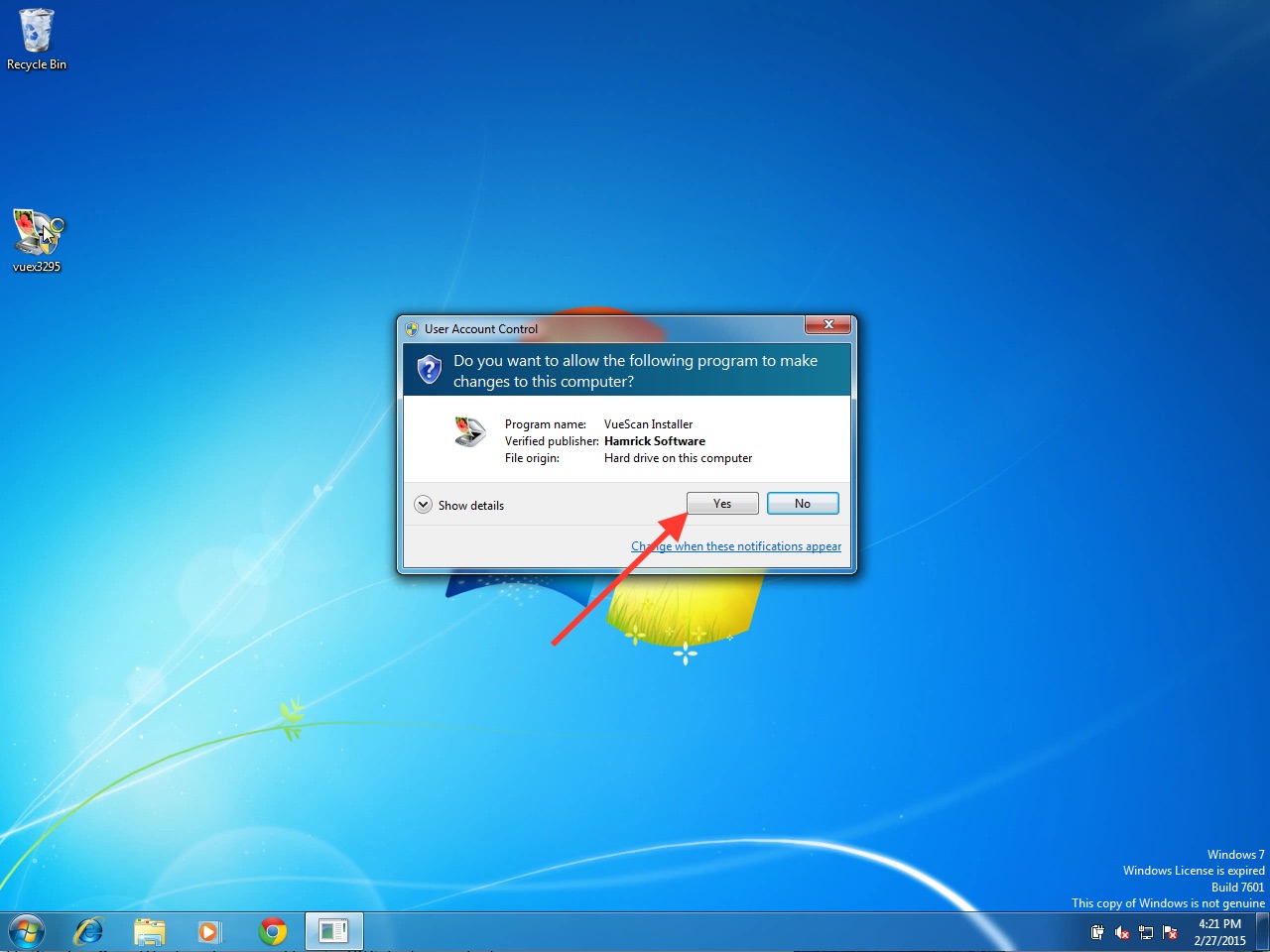
Anda mungkin akan bertanya apakah Anda ingin mengizinkan VueScan membuat perubahan ke komputer ini. Tekan yes.
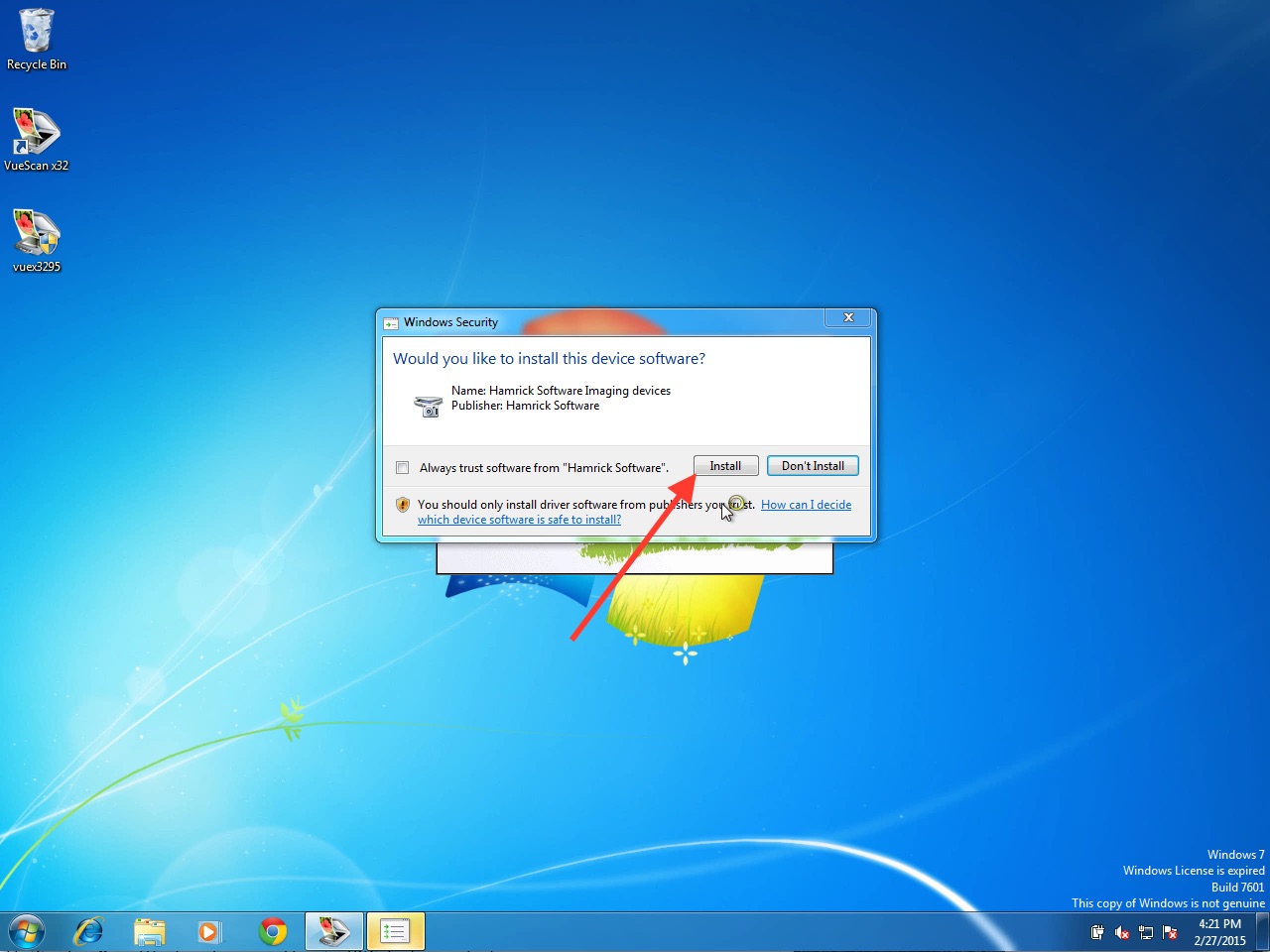
Windows kemudian akan meminta Anda jika Anda ingin menginstal driver perangkat. Ini akan memungkinkan Anda untuk memindai dari aplikasi lain. Ini tidak akan bertentangan dengan driver Anda sudah memiliki, termasuk yang dari produsen scanner Anda. Tekan Install untuk menginstal driver perangkat dan melanjutkan proses instalasi.
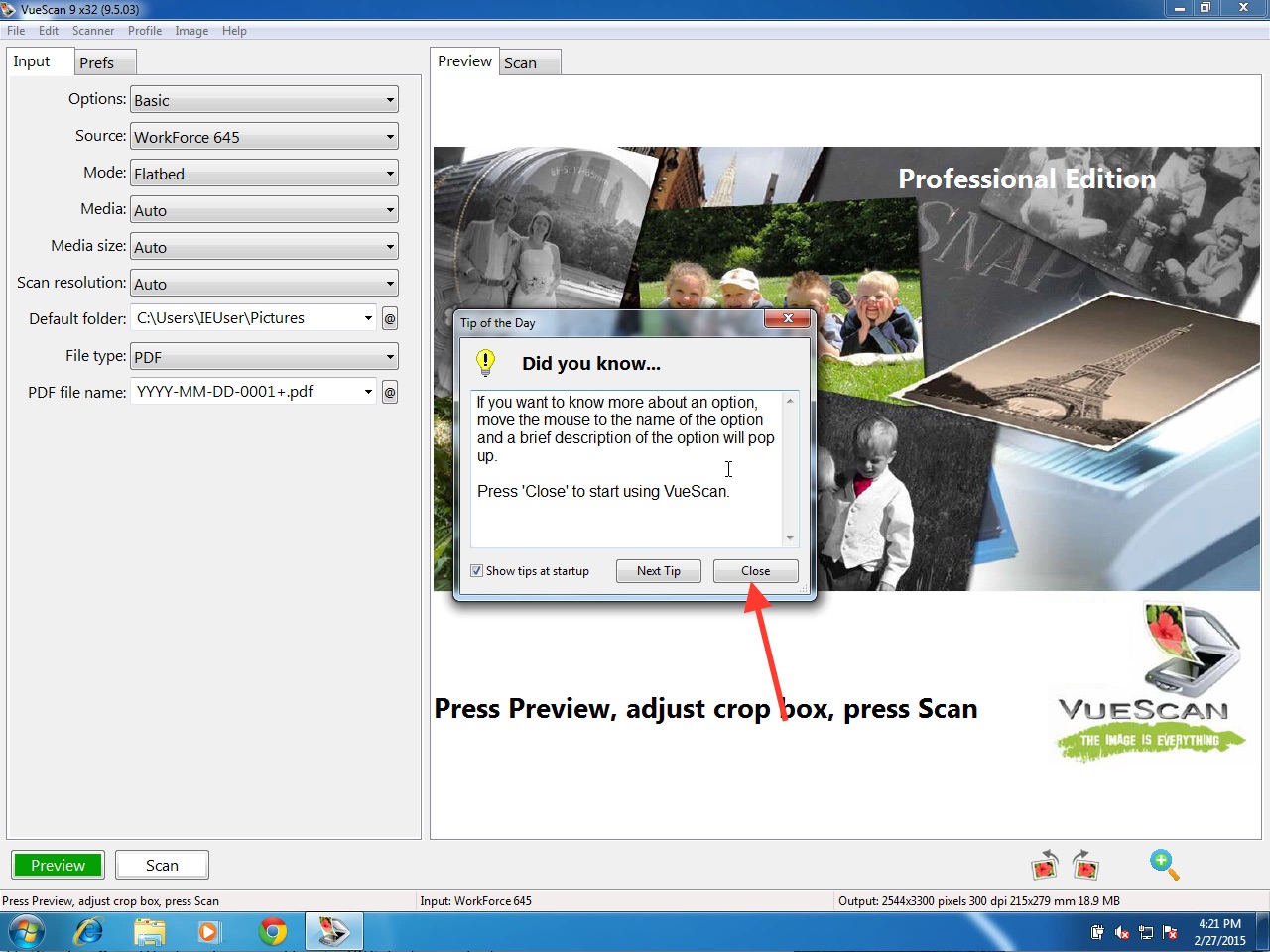
Ketika Anda pertama kali membuka VueScan ia akan menampilkan tip hari. Tekan 'Tutup' untuk menutup ujung hari dan mulai VueScan
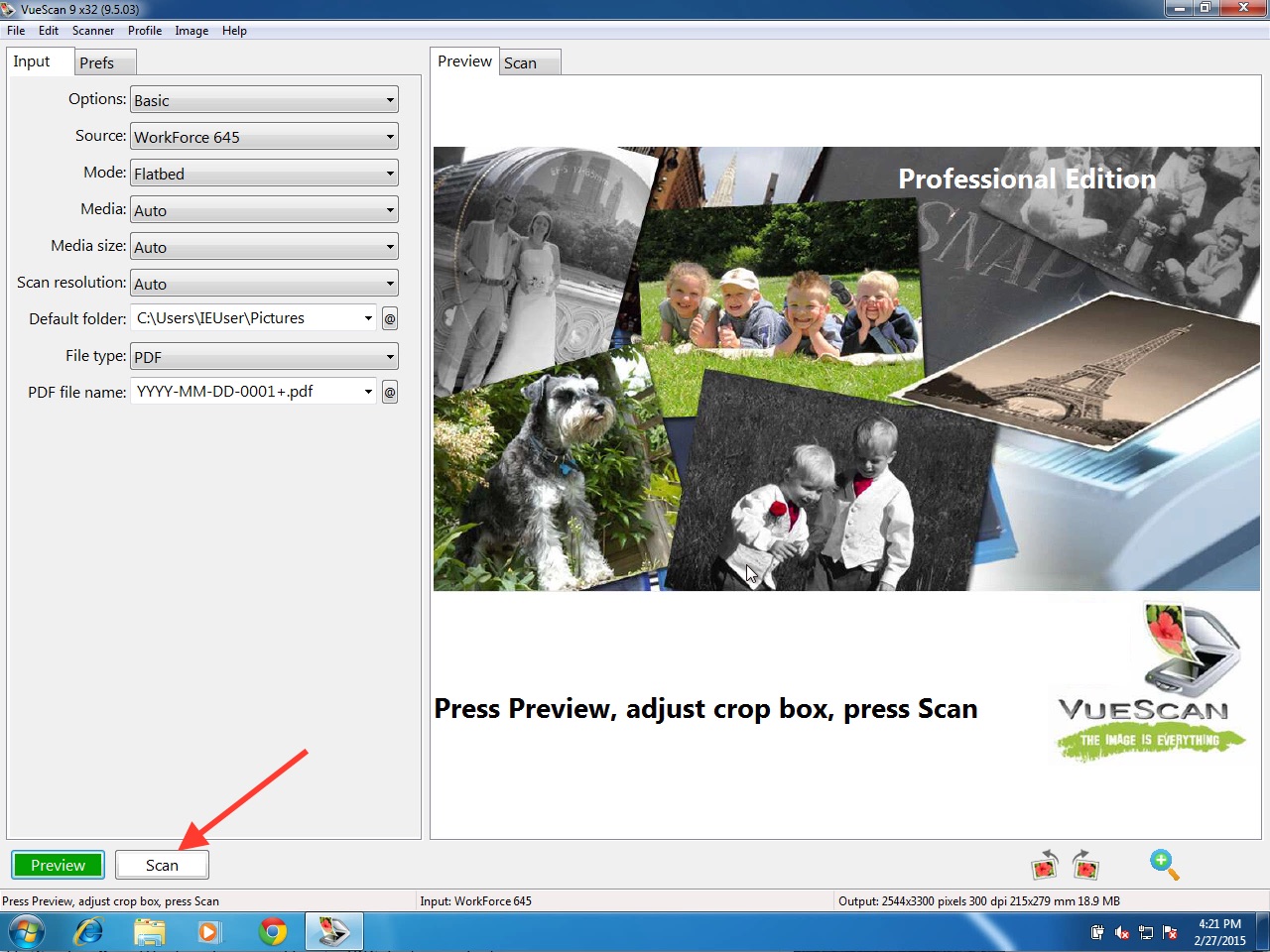
Pastikan Anda memiliki scanner Anda terpasang dan diaktifkan sebelum Anda membuka VueScan. Jika Anda tidak memilikinya diaktifkan sebelum Anda mulai, restart VueScan setelah Anda memilikinya dihidupkan.Aku akan menunjukkan kepada Anda bagaimana untuk memindai dokumen menggunakan scanner flatbed. Anda mungkin memiliki berbagai jenis scanner seperti scanner film yang atau scanner dengan pengumpan dokumen otomatis. Proses ini akan serupa pada orang-orang scanner, tapi sedikit berbeda.Menempatkan dokumen pada ke flatbed pemindai. Kemudian tekan tombol 'Scan di VueScan. Maka ia akan membawa beberapa detik untuk memindai dokumen Anda.
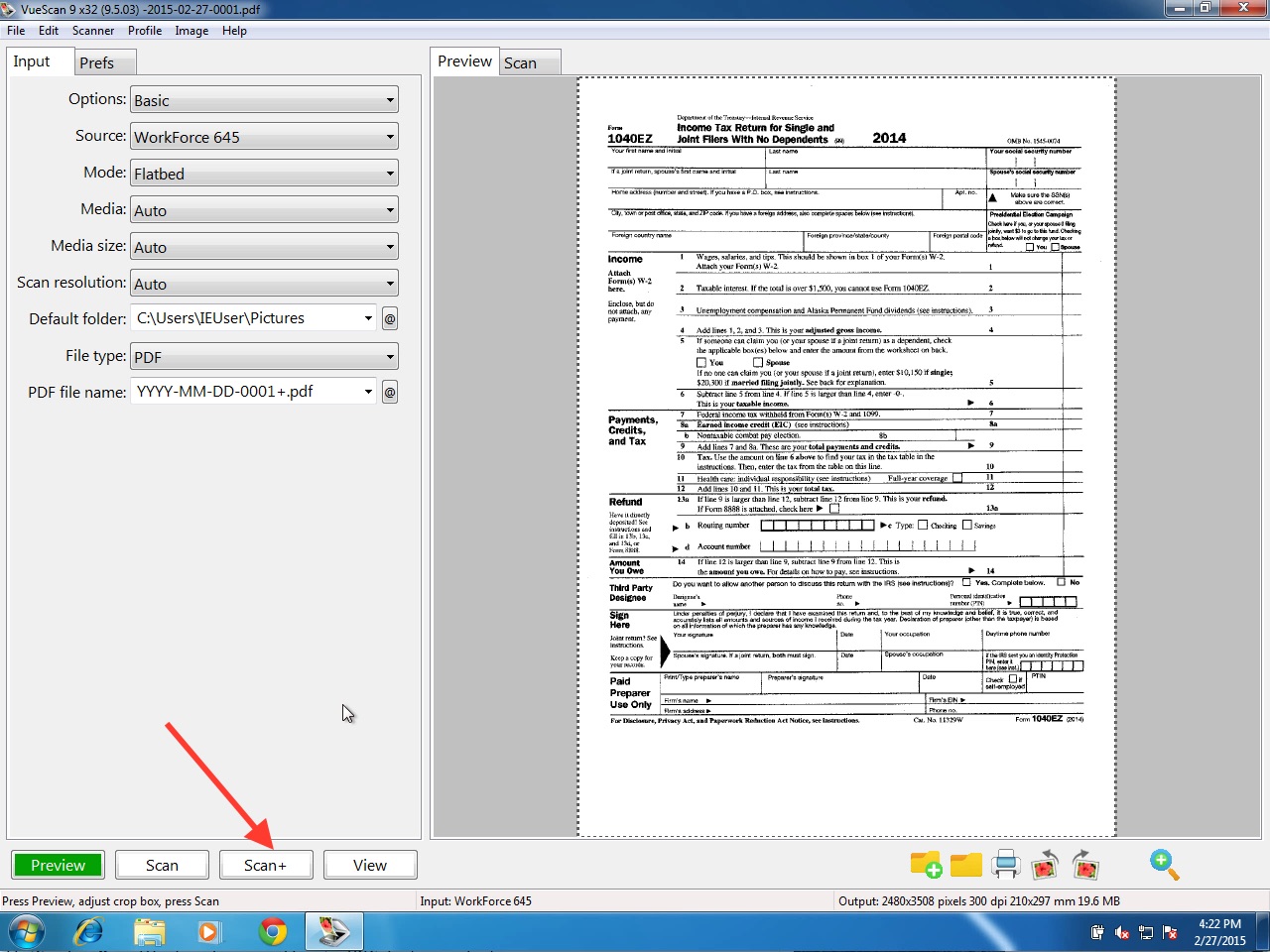
Jika Anda ingin memindai halaman lain, tekan "Scan +" tombol. Ini akan menambahkan halaman berikutnya Anda memindai ke halaman terakhir yang Anda dipindai.
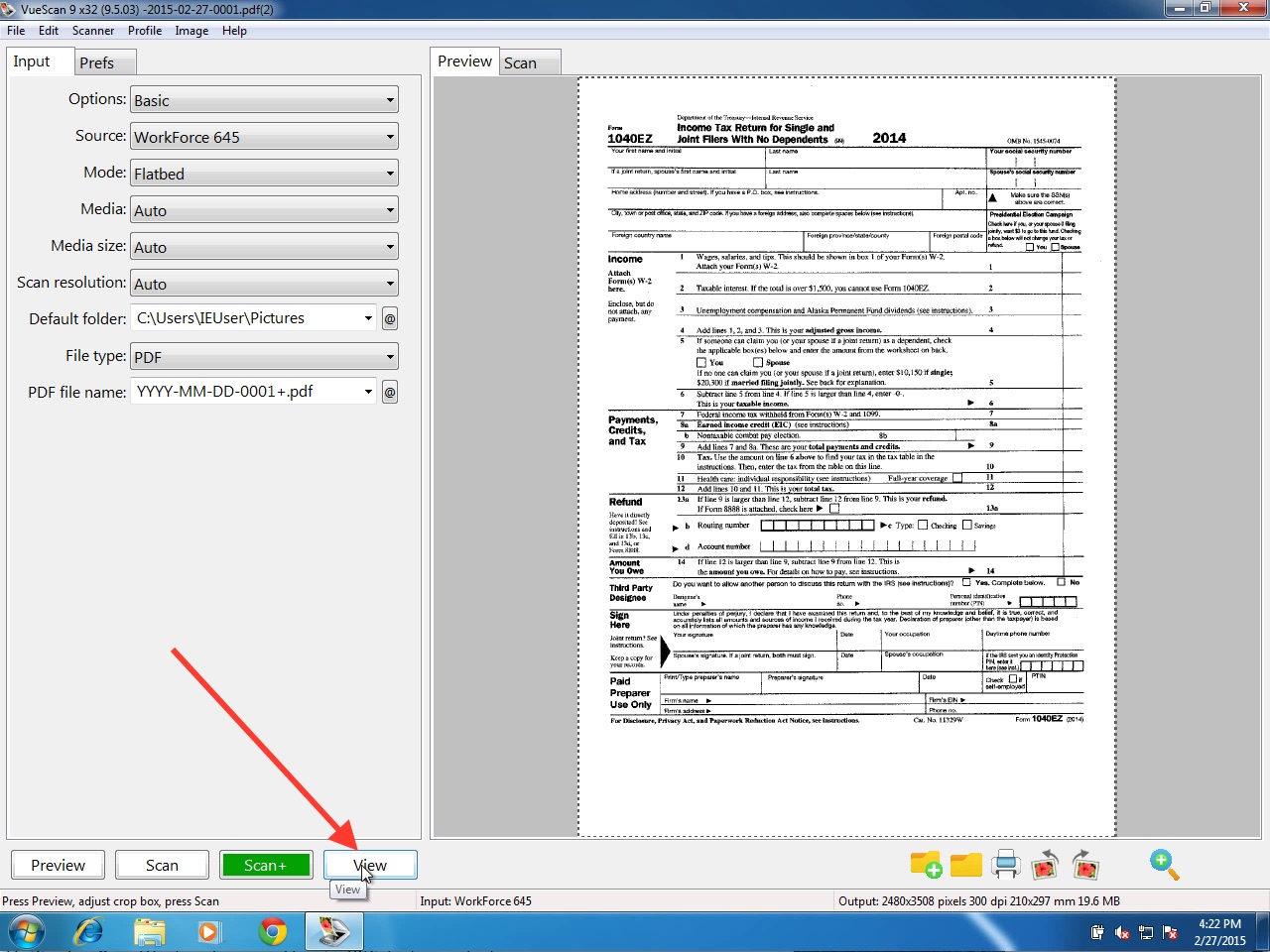
Setelah Anda selesai memindai dokumen Anda. Anda dapat menekan tombol "View" untuk melihat dokumen atau tombol "Scan" untuk memindai dokumen baru.
Sumber : https://www.youtube.com/watch?v=6GAq8sVrfeE









thanks for these amazing links...VueScan 9.6.09 Crack Full Serial Number
ReplyDeletebisa untuk scan pada printer yang di jaringan / share
ReplyDelete